
Bạn đã sử dụng máy Mac mới của mình được vài tháng, chưa kể hơn một năm mà không phần còn lại. Bạn không nhận thấy điều gì lạ và bạn rất vui khi không bị treo hệ thống hoặc các vấn đề liên quan đến tốc độ quản lý nó.
Tuy nhiên, đột nhiên bạn bắt đầu nhận thấy rằng hệ thống mất nhiều thời gian hơn cần thiết để khởi động và hiển thị cho bạn màn hình nền. Chúng tôi đã đi từ một tốc độ và tính lưu động chưa từng có, đến một hệ thống mất nhiều thời gian hơn tài khoản để quản lý các đơn đặt hàng.
Trong bài đăng này, chúng tôi sẽ giải thích những gì cần làm để tình trạng này không trở nên tồi tệ hơn và nếu cần, sẽ cải thiện đáng kể. Rõ ràng, nó chỉ là một bản vá vì để lấy lại cảm giác trôi chảy, không có gì tốt hơn cài đặt lại từ đầu Hệ điều hành OS X.
Cách đây một thời gian, trong một trong các bài đăng, chúng tôi đã cho bạn thấy bản cập nhật mới của CleanMyMac, một trong những ứng dụng tốt nhất trên OS X nếu không muốn nói là tốt nhất, dành cho tối ưu hóa hiệu suất của hệ điều hành của chúng tôi trong khi chúng tôi nhận được dung lượng ổ cứng. Tuy nhiên, cần thông báo cho bạn rằng việc bảo trì tốt cũng có thể làm tăng tốc độ mở nhiều ứng dụng và giảm thời gian đăng nhập của máy Mac của bạn. Tuy nhiên, chúng tôi cũng sẽ cho bạn biết về những điều khác biệt. lựa chọn thay thế để biết cách khởi động máy Mac nhanh hơn mà không phải tải phần mềm bên ngoài vào hệ thống.
▪ Xóa các ứng dụng khởi động bạn không cần: Khi chúng tôi bật máy tính Mac, hệ điều hành sẽ bắt đầu khởi động từ đầu, trước tiên hãy thực hiện các thao tác cơ bản nhất cho đến khi nó hiển thị cho bạn màn hình ngay cả khi bạn rời khỏi nó nếu bạn yêu cầu Mountain Lion làm như vậy. Tất cả thông tin đề cập đến các quy trình này được tải vào Unity Cyêu cầu của P, vì vậy nếu cần, những gì chúng ta phải làm là chọn những cái mà chúng ta không cần thực hiện khi khởi động. Để thực hiện việc này, chúng tôi vào "System Preferences" và chọn biểu tượng "Users and Groups", trong đó chúng tôi sẽ nhấp vào tab phía trên "Startup". Tham chiếu là Mountain Lion. Tất cả thông tin và cách bạn để lại nó nếu bạn thấy tốc độ truy cập hơn người gác cửa trước Để thực hiện bất kỳ thay đổi nào, chúng tôi sẽ phải mở khóa phần này bằng cách nhấp vào nút ổ khóa và nhập mật khẩu quản trị viên. Tại thời điểm này, sử dụng +/- ở cuối danh sách, chúng ta có thể chọn những cái nào chúng ta muốn xóa và giữ lại. Chúng ta càng có ít, máy Mac sẽ khởi động càng sớm.
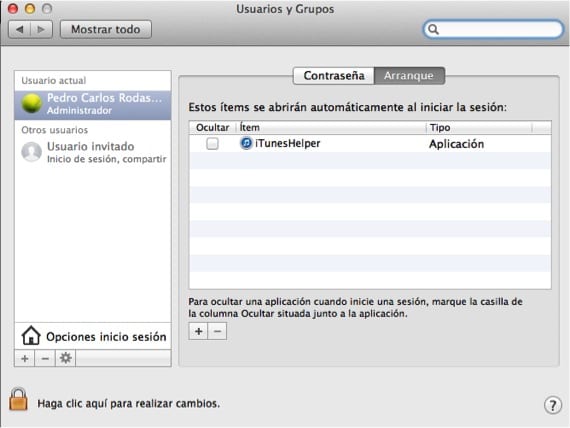
▪ Sửa chữa ổ cứng và các quyền của nó: Nếu chúng ta giữ cho đĩa cứng trong tình trạng tốt nhất, tất nhiên, hệ thống sẽ khởi động nhanh hơn. Quá trình này là rất dễ, vì chúng tôi sẽ chỉ phải truy cập vào “Tiện ích ổ đĩa " bên trong thư mục ứng dụng hoặc trên Launchpad bên trong thư mục “OTHERS”. Trong trường hợp này, chúng tôi sẽ chỉ phải chọn ổ cứng mà OSX được cài đặt. Ở khu vực phía dưới có các nút cần thiết để chạy cả phân tích và sửa chữa các bất thường.
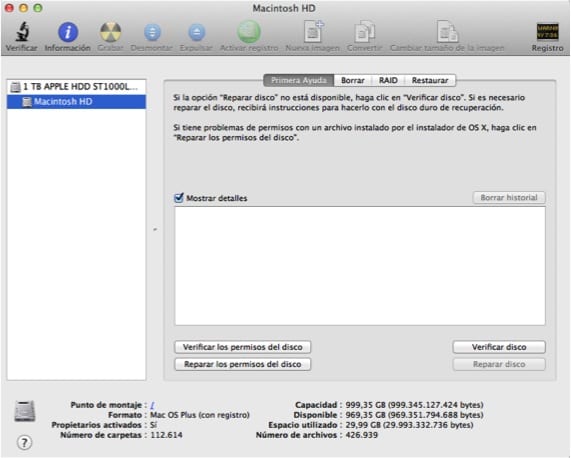
▪ Sử dụng ứng dụng của bên thứ ba: Nếu ngay cả khi thực hiện hai bước trước đó, hệ thống vẫn tiếp tục chậm lại khi khởi động, bạn có thể thử các ứng dụng như CCleaner dành cho Mac o CleanMyMac 2 Chúng bao gồm các công cụ cụ thể để quản lý các ứng dụng được khởi động cùng với hệ thống.
Để kết thúc lời khuyên, chúng tôi cũng thông báo cho bạn rằng nếu máy Mac của bạn hiện có đĩa quay, bạn sẽ có thể đạt được tốc độ truyền dữ liệu nhất định, thấp hơn so với những gì bạn có thể đạt được với đĩa SSD. Trong trường hợp bạn có thể cài đặt ổ SSD vào máy Mac của mình, chắc chắn đó là hành động tốt nhất mà bạn có thể thực hiện. Như bạn có thể biết, Apple đang dần thay thế các đĩa cứng của mình bằng các đĩa rắn để máy tính của họ "bay" theo đúng nghĩa đen khi sử dụng chúng.
Thêm thông tin - Tắt, Khởi động lại hoặc đặt Mac OSX của bạn ở chế độ Ngủ với mẹo đơn giản này
Rất khan hiếm, mọi người đều nói giống nhau để khởi động os x nhanh hơn, xóa các mục khởi động khỏi tùy chọn và sửa chữa quyền trên đĩa, điều không ai đếm xỉa đến là xóa cẩn thận các mục khỏi các thư mục launcdaemons, launchagents và startupitems.
Alvaro, cảm ơn bạn đã đóng góp nhưng trong trường hợp này, như tôi đã nói trong bài, nó hướng đến người dùng mới nhiều hơn. Khi bạn đến với nền tảng này với việc biết rằng lúc đầu bạn có. Những gì bạn nói đã được thực hiện nhưng đối với những người cao cấp hơn. Trong một bài tiếp theo, tôi sẽ giải thích thêm. Cảm ơn!
có nhưng ... chúng ta nên loại bỏ cái nào trong số này ????